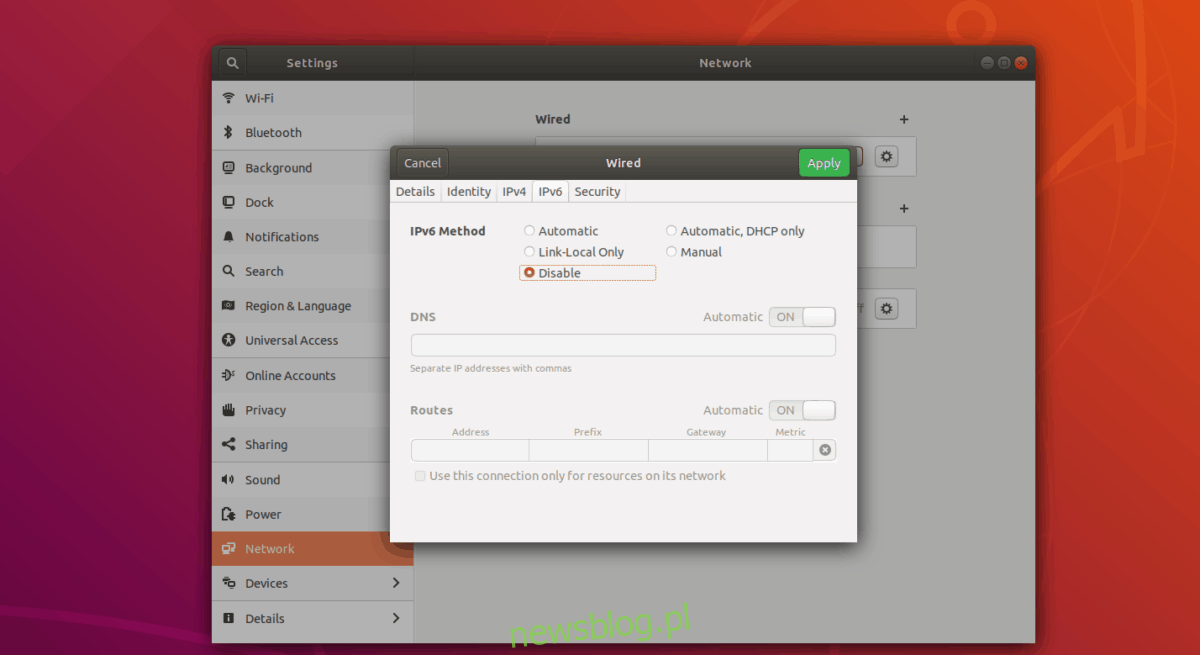IPv6 istnieje już od jakiegoś czasu i powoli, ale z pewnością społeczność technologiczna zaczyna go akceptować. Mimo to, mimo że technicy zaczynają wchodzić na pokład z IPv6, nie oznacza to, że konsumenci są zakochani w tym protokole. Wiele routerów i urządzeń sieciowych klasy konsumenckiej nadal nie współpracuje z protokołem lub nawet nie obsługuje go przez 100% czasu. Z tego powodu wielu konsumentów chce za wszelką cenę wyłączyć protokół IPv6.
Jednym z najlepszych miejsc do wyłączenia protokołu IPv6 jest Twój komputer. Główny powód? Znacznie łatwiej jest wyłączyć, a co najważniejsze, nie jest wymagane majstrowanie przy routerze.
Protokół IPv6 można wyłączyć we wszystkich trzech dużych systemach operacyjnych. Mając to na uwadze, w tym przewodniku omówimy tylko, jak wyłączyć IPv6 w systemie Linux. Zacznijmy!
Spis treści:
Wyłącz IPv6 przez terminal
Poprawianie i zmiana ustawień sieciowych w systemie Linux jest zwykle zarezerwowane dla ikony sieci na panelu. Jednak niektórzy mogą nie być świadomi, że jest całkowicie możliwe, aby zmienić sposób, w jaki twój komputer obsługuje protokół IPv6 bezpośrednio z terminala, za pomocą polecenia sysctl.
Zanim spróbujemy wyłączyć IPv6 w systemie Linux za pomocą polecenia sysctl, musimy uzyskać uprawnienia administratora w terminalu. Aby uzyskać root, przejdź do terminala Linux (naciskając Ctrl + Alt + T lub Ctrl + Shift + T) i wprowadź polecenie su.
Uwaga: nie możesz użyć polecenia su na swoim komputerze z systemem Linux? Nie martw się! Zamiast tego wypróbuj sudo -s!
su -
Teraz, gdy powłoka ma uprawnienia administratora, można bez problemów używać poleceń na poziomie systemu. Aby wyłączyć IPv6, uruchom poniższe polecenie (a) poniżej w oknie terminala.
Fedora / OpenSUSE i inne systemy operacyjne RedHat
sysctl -w net.ipv6.conf.all.disable_ipv6=1
Systemy operacyjne oparte na Ubuntu / Debian
echo ' ' >> /etc/sysctl.conf echo 'net.ipv6.conf.all.disable_ipv6 = 1' >> /etc/sysctl.conf
Po wykonaniu pierwszego polecenia proces nie jest zakończony. Zakończ, uruchamiając te następne polecenia. Jeśli się powiedzie, Twój komputer z systemem Linux nie powinien już mieć możliwości korzystania z protokołu IPv6.
Fedora / OpenSUSE i inne systemy operacyjne RedHat
sysctl -w net.ipv6.conf.default.disable_ipv6=1
Systemy operacyjne oparte na Ubuntu / Debian
echo 'net.ipv6.conf.default.disable_ipv6 = 1' >> /etc/sysctl.conf echo 'net.ipv6.conf.lo.disable_ipv6 = 1' >> /etc/sysctl.conf
Wyłącz IPv6 w interfejsie GUI powłoki Gnome

Osoby korzystające ze środowiska graficznego Gnome Shell mogą wyłączyć IPv6 za pośrednictwem menedżera sieci. Dobrze jest zrobić to w ten sposób, jeśli jesteś użytkownikiem Gnome i nie jesteś fanem majstrowania przy terminalu i chcesz szybko naprawić. Na szczęście wyłączenie ustawień IPv6 w Gnome to tylko kilka kliknięć.
Wyłączenie tego ustawienia w Gnome odbywa się za pomocą Menedżera sieci. Aby uzyskać dostęp do Menedżera sieci, przejdź do górnego panelu na pulpicie i kliknij ikonę sieci.
Po wybraniu ikony Network Manager w panelu znajdź „Wired settings” lub „Wi-Fi settings” i zaznacz je myszą, aby otworzyć ustawienia sieciowe dla Gnome.
Wybranie ustawień sieci spowoduje otwarcie okna ustawień w Gnome. W tym oknie wybierz ikonę koła zębatego obok połączenia sieciowego, którego używasz do łączenia się z Internetem.
Po wybraniu ikony koła zębatego pojawi się nowe okno z etykietą „Wired” lub „Wi-Fi”. W tym oknie znajdź kartę „IPv6” i kliknij ją.
W zakładce IPv6 znajdź opcję „Metoda IPv6” i ustaw ją na wyłączenie, aby Gnome i Network Manager nie miały już dostępu do połączeń IPv6.
Wyłącz IPv6 w graficznym interfejsie użytkownika KDE Plasma 5
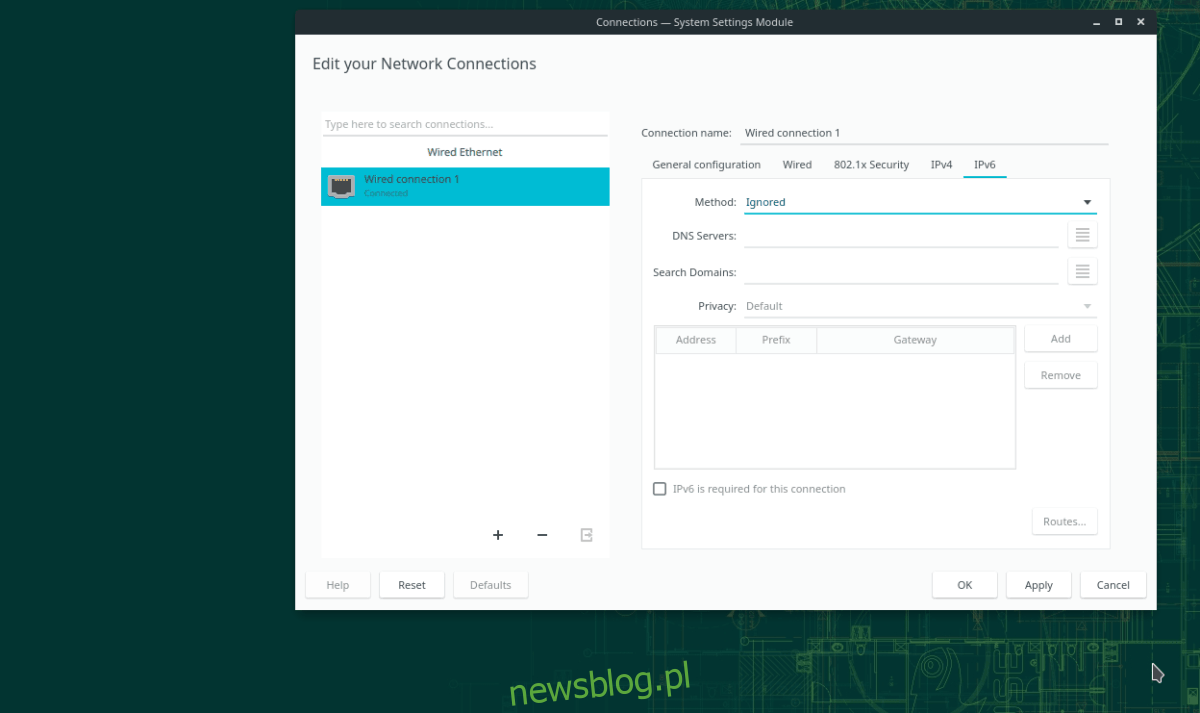
Podobnie jak Gnome Shell, środowisko KDE Plasma 5 Desktop daje użytkownikom możliwość wyłączenia IPv6 bezpośrednio z ustawień interfejsu sieciowego.
Aby wyłączyć IPv6 przez KDE, zacznij od kliknięcia ikony sieci na panelu. Po wybraniu zobaczysz wyskakujące okienko z informacjami o sieci wraz z bieżącym połączeniem. Za pomocą myszy kliknij ikonę koła zębatego.
Wybranie ikony koła zębatego w oknie sieci spowoduje wyświetlenie ustawień połączenia sieciowego Plazmy 5. W tym oknie zlokalizuj zakładkę „IPv6”.
W zakładce „IPv6” w oknie połączeń znajdź „Metoda” i ustaw ją na „Ignorowane”, aby nakazać połączeniu sieciowemu ignorowanie połączeń IPv6.
Wyłącz IPv6 w środowiskach graficznych GTK +
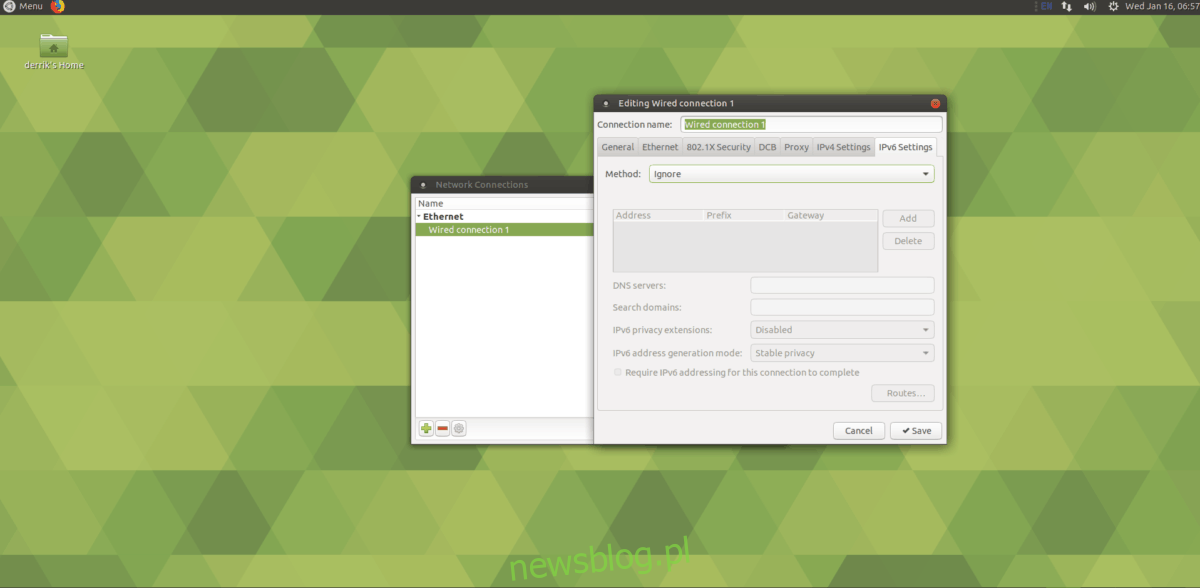
Używasz lekkiego środowiska graficznego GTK +, takiego jak Mate, XFCE, LXDE lub czegoś podobnego i chcesz wyłączyć IPv6? Oto co należy zrobić.
Najpierw znajdź ikonę połączenia sieciowego na panelu i kliknij ją. Następnie znajdź opcję „Edytuj połączenia” i wybierz ją, aby otworzyć ustawienia sieciowe komputera.
Znajdź połączenie, którego używasz do łączenia się z Internetem i wybierz je myszą. Następnie kliknij ikonę koła zębatego w prawym dolnym rogu, aby uzyskać dostęp do jego ustawień.
Po wybraniu ikony koła zębatego znajdź kartę „Ustawienia IPv6” i kliknij ją. Wyłącz IPv6, zmieniając menu obok „Metoda” na tryb „Ignoruj” i kliknij „Zapisz”, aby zastosować zmiany.